Como exportar e importar Prescrições: Monitor Stara Topper 5500?
Neste guia explicamos como exportar a prescrição do FieldView e importar no monitor Stara Topper 5500.
Dicas e informações importantes:
Antes de copiar a pasta DADOS na unidade USB certifique-se que o pendrive esteja formatado e limpo.
Importante escolher a opção STARA(shapefile) no momento de exportar a prescrição do site do Fieldview, pois a plataforma já faz a conversão em sementes por (m), unidade compatível com o monitor Topper 5500.
Exportando a Prescrição da plataforma FieldView™
Passo 1: Faça login no fieldview.com
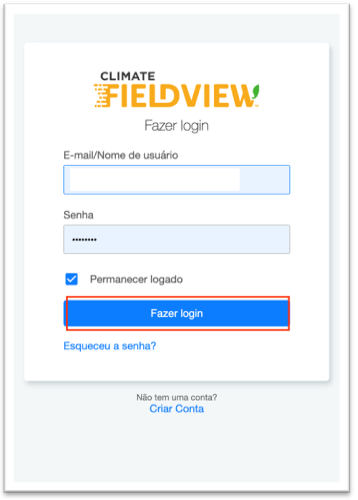
Passo 2: Em seguida, clique na aba Prescrições no menu superior.
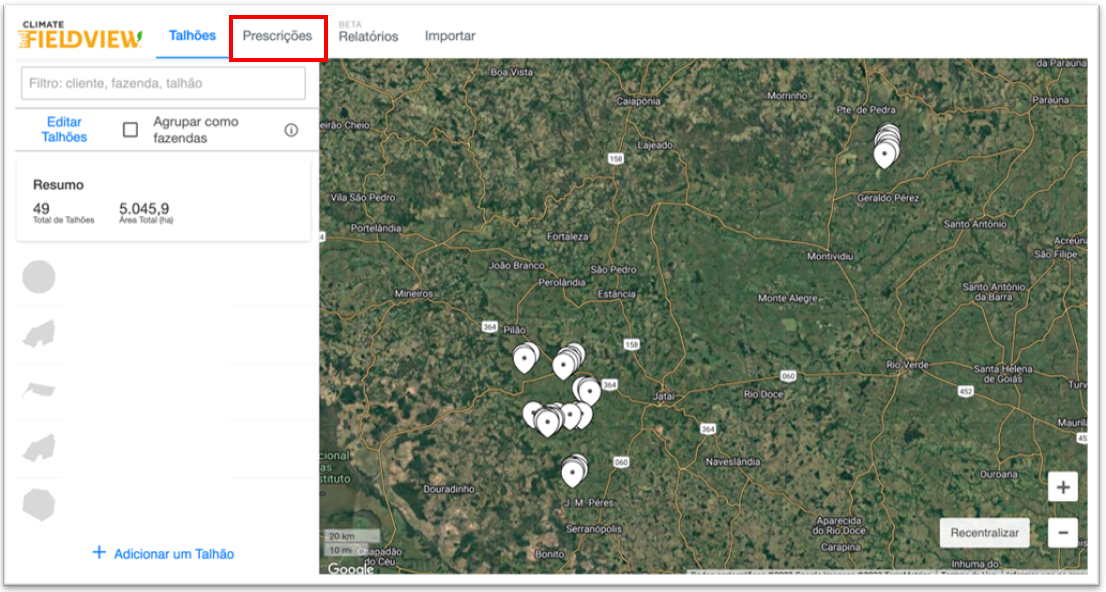
Passo 3: Selecione o talhão e a data de safra referente à prescrição.
Passo 4: Selecione a opção de prescrição de desejada. Em seguida, aparecerá a prescrição que foi gerada.
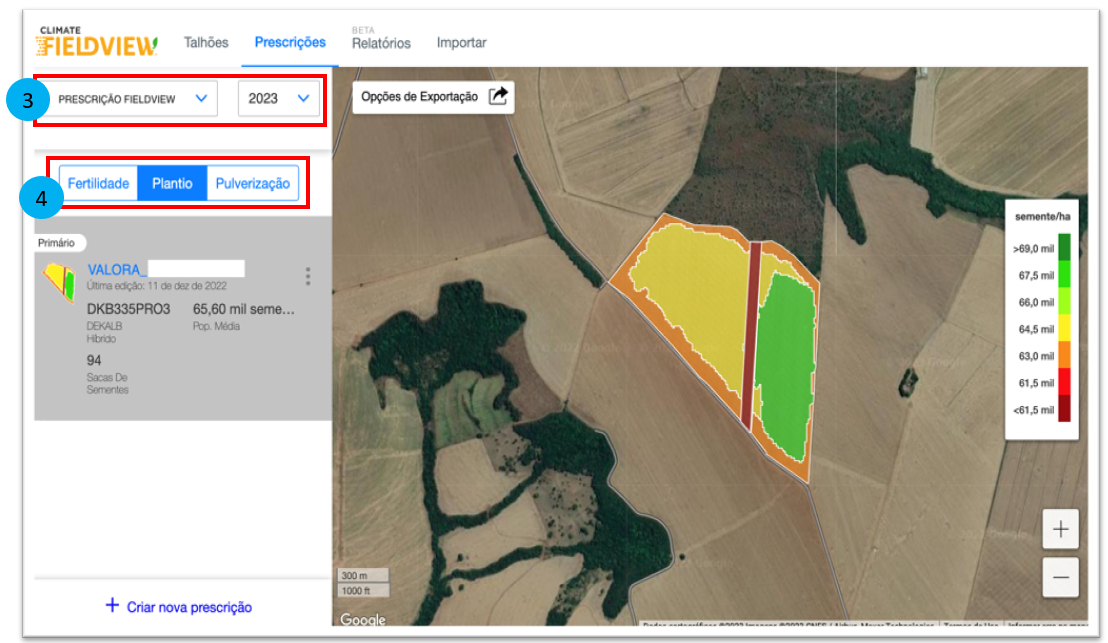
Passo 5: Clique nos "3 pontos" em frente ao nome da prescrição.
Passo 6: Selecione a opção Exportar.
Passo 7: Em seguida, clique na opção Alterar para selecionar o formato e monitor que receberá a prescrição.
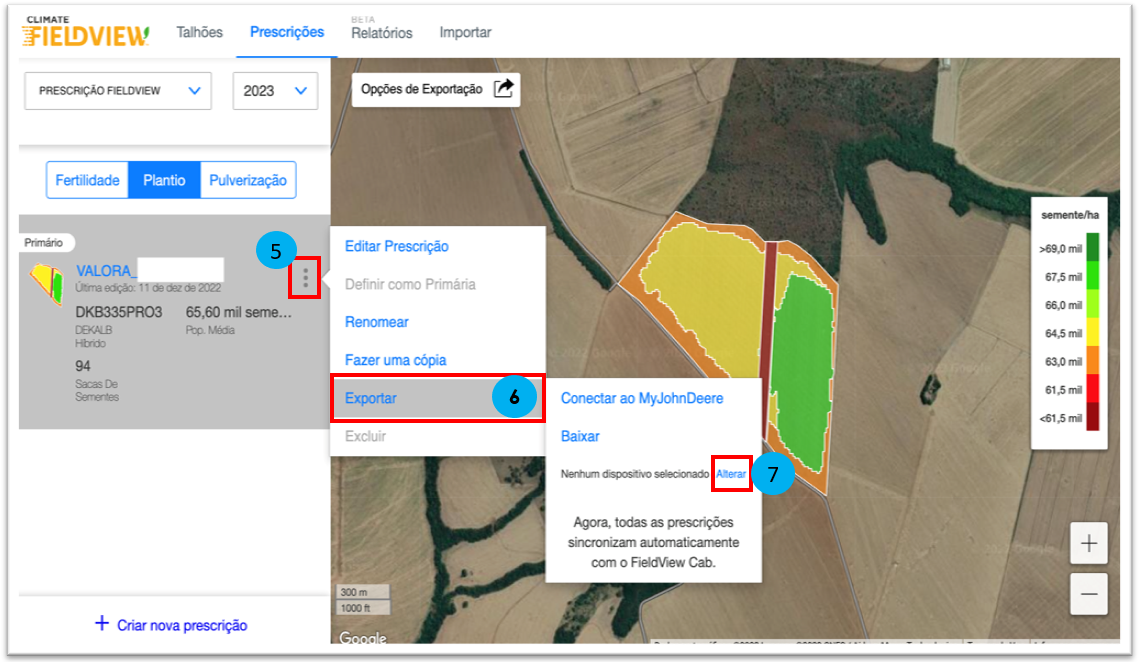
Passo 8: Selecione a opção Stara (shapefile).
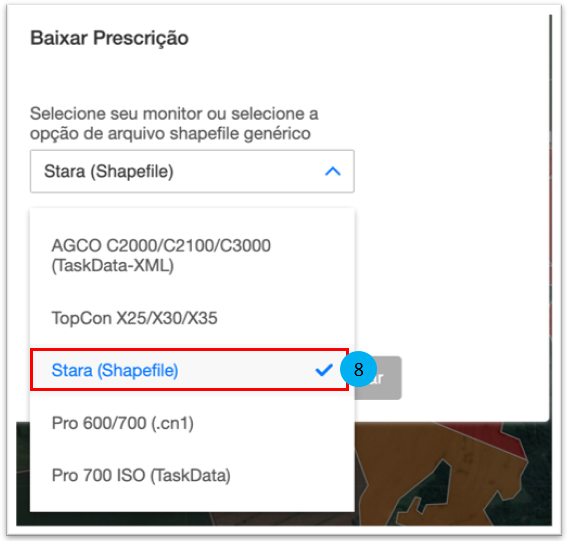
Passo 9: Coloque o espaçamento entre linhas de plantio e clique em Baixar.
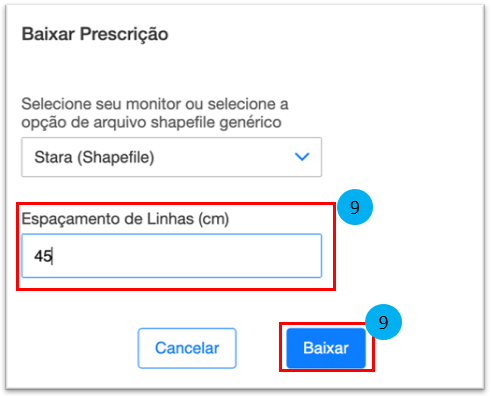
Passo 10: Em seu computador encontre a pasta .Zip com os arquivos da prescrição que foi baixada.
Passo 11: Descomprima a pasta .Zip e faça uma cópia dos arquivos da prescrição (SHP, DBF, PRJ, SHX).
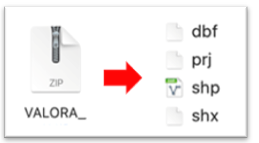
Passo 12: Crie uma pasta chamada DADOS e dentro dela crie outra chamada MAPAS. Em seguida, cole os arquivos da prescrição na pasta MAPAS.
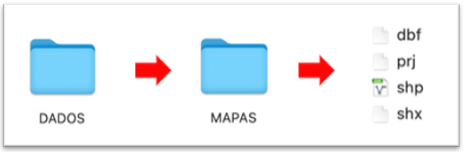
Passo 13: Envie/copie a pasta DADOS em sua Unidade USB (pendrive).
Antes de copiar a pasta DADOS na unidade USB certifique-se que o pendrive esteja formatado e limpo.
Importante escolher a opção STARA(shapefile) no momento de exportar a prescrição do site do Fieldview, pois a plataforma já faz a conversão em sementes por (m), unidade compatível com o monitor Topper 5500.
Importando a Prescrição para o Monitor Topper 5500
Passo 1: Ligue o monitor e localize a entrada USB, depois insira o pendrive que contém os arquivos da prescrição.
Passo 2: No Menu (1) localizado no canto superior direito do monitor, selecione a opção Máquina (2); Configurar implemento (3) e Produto (4).
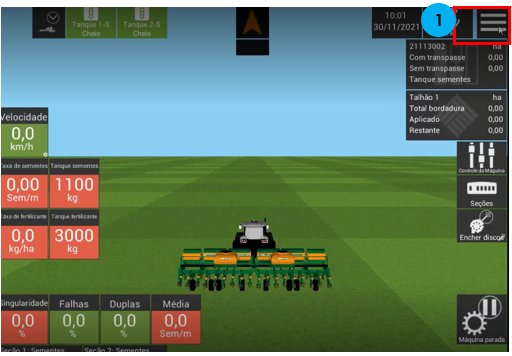
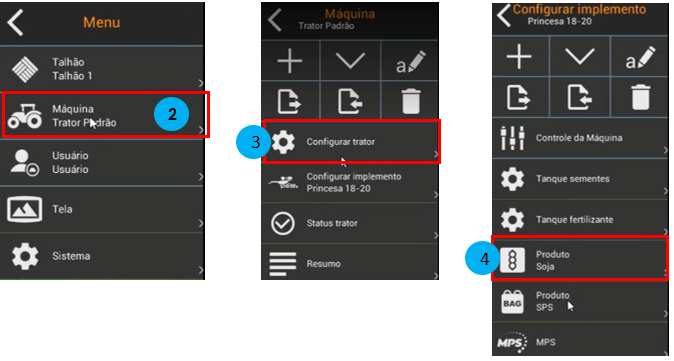
Passo 3: Clique em taxa de aplicação conforme indicado.
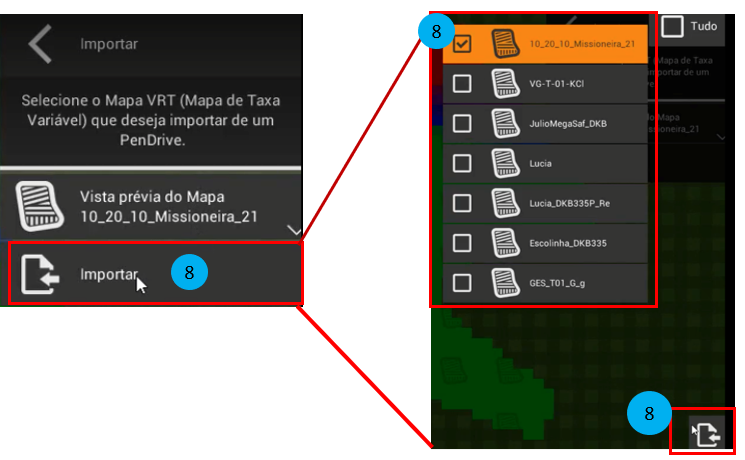
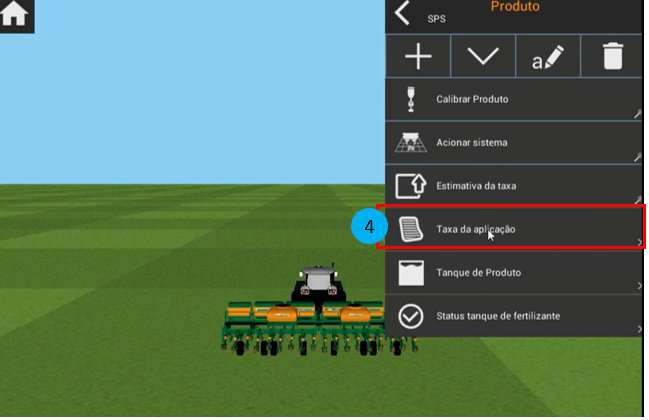
Passo 4: Selecione modo de aplicação e se certifique que esteja em mapa VRT.
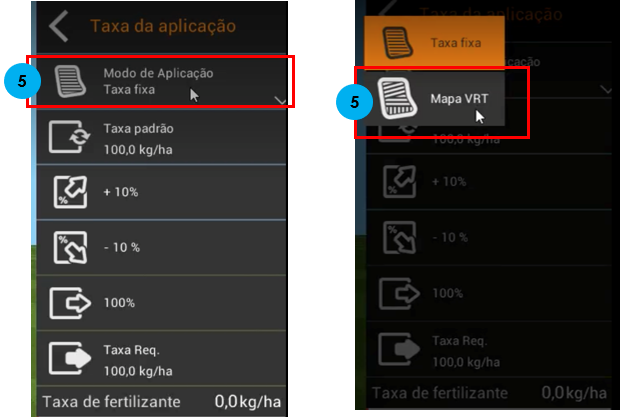
Passo 5: Clique neste caderninho com a seta para esquerda e importe a prescrição do pendrive para o Topper 5500.
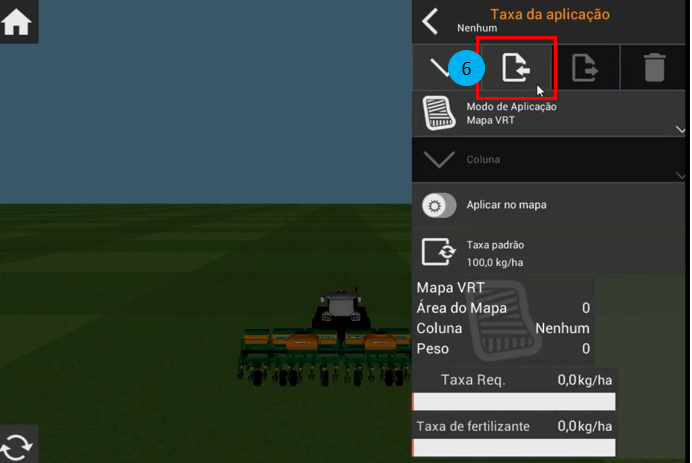
Passo 6: Você terá a visão prévia dos mapas que estão no pendrive.
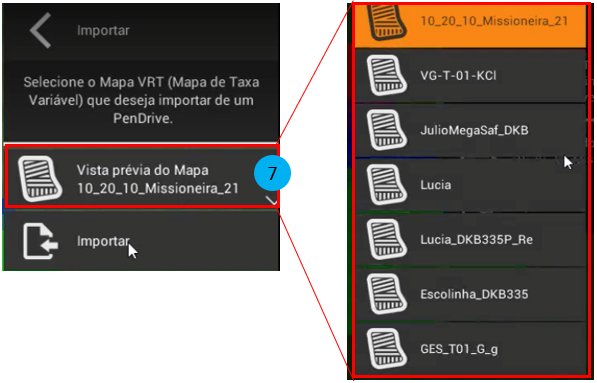
Passo 7: Selecione a prescrição que deseja importar, depois clique no ícone abaixo.
Passo 8: Depois de aguardar, o monitor indicará que a importação foi feita com sucesso.
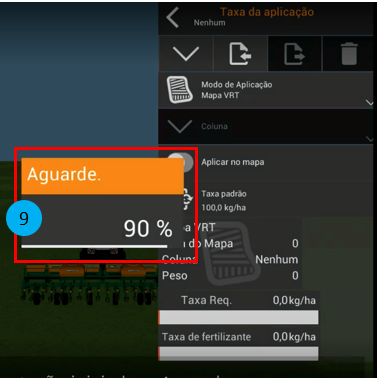
Suporte Agricultura Digital Bayer
📞 Atendimento remoto:
- Telefone: 0800 707 55 80
- WhatsApp: (11) 97256 1110
- E-mail: suporte.agricultor@climate.com
⏰ Horário:
- Segunda-feira a sexta-feira: 7h30 - 18h30.
- Sábado e emendas de feriados nacionais: 8h00 - 17h00.
- Domingo e feriados nacionais: 9h00 - 13h00.
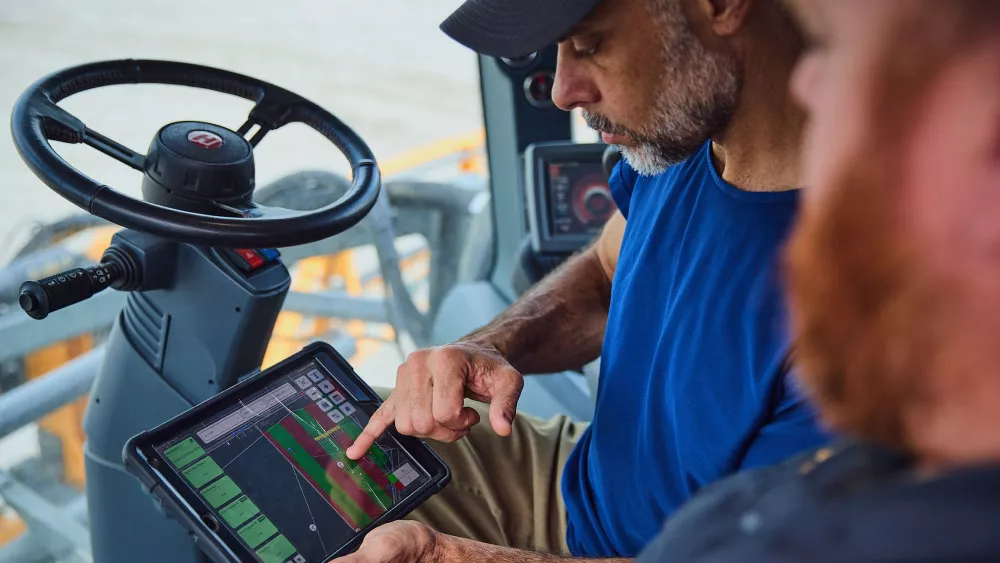
Suporte 7 dias por semana
Ainda procurando suporte adicional?
Entre em contato com nossa equipe de especialistas para ter assistência personalizada.